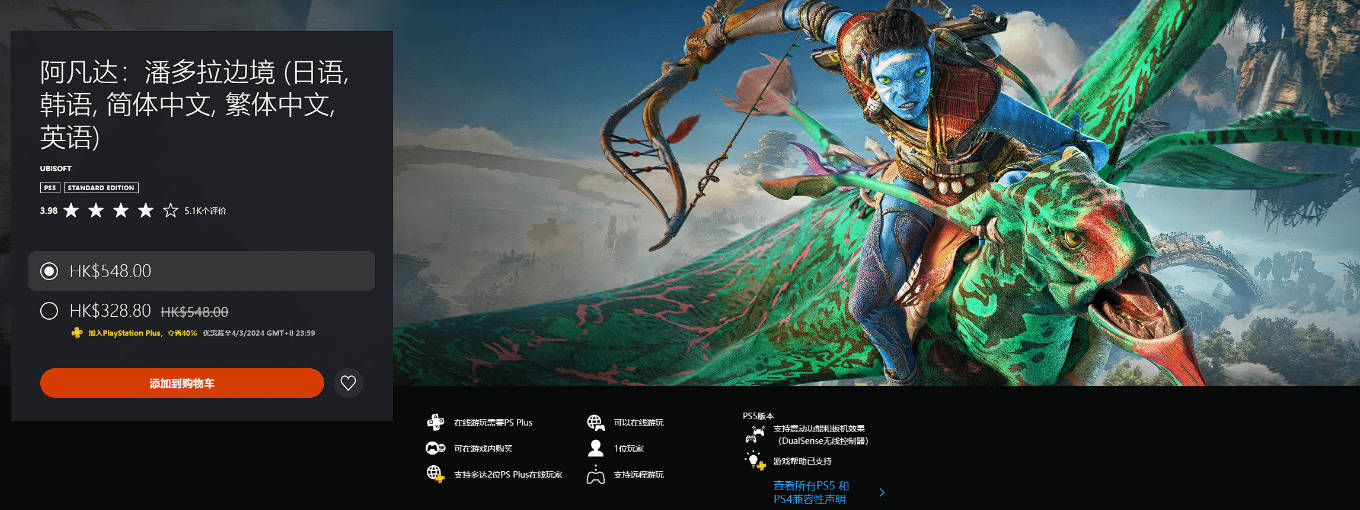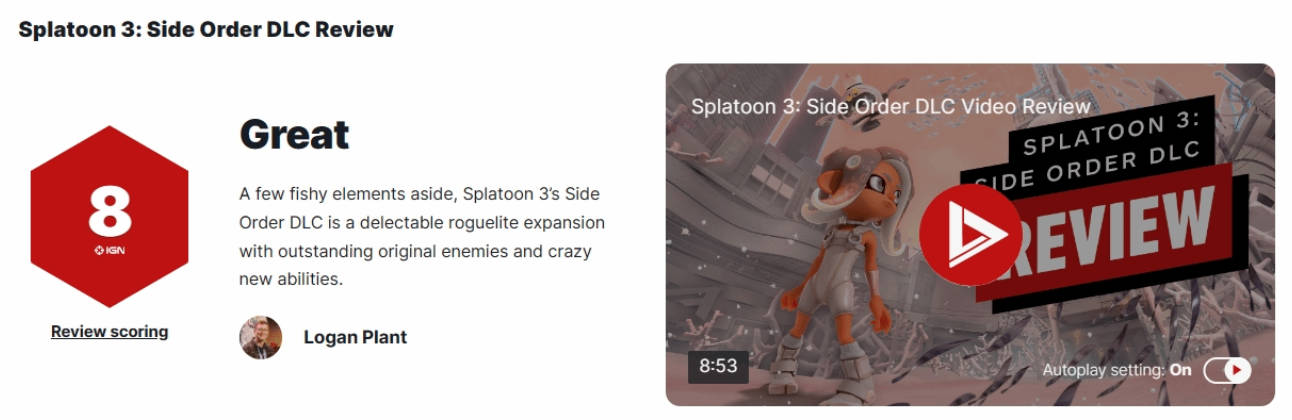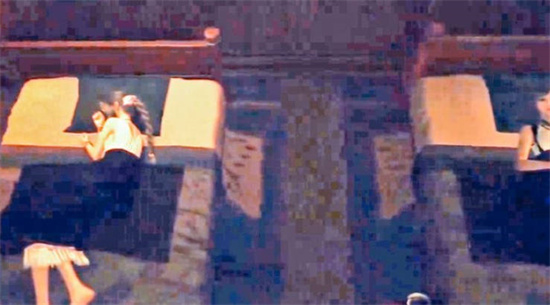- 软件介绍
- 软件截图
- 其它版本
- 相关文章
钉钉功能介绍
【单聊/群聊】:聊天消息已读未读尽在掌控,可发送多种常用办公文件;
【电话会议】:全员可用的多人电话会议,让每一个人都可以轻松完成多人沟通;并支持高清稳定的语音通话、视频通话,让面试、汇报等沟通更方便高效;
【DING信息必达】:重要的事可以发送语音/文字DING,通过电话或短信100%送达;
【企业通讯录】:企业/团队组织架构一目了然,随时随地,快速找人;
【澡堂模式】:私聊会打码,30秒后信息自动删除,聊天更保密;
【工作应用】:解决企业日常办公需求,如考勤、签到、审批、日志、公告、请假、报销、出差等,同时全面支持接入企业自定义应用,让工作更简单!
【钉盘、企业云盘】:个人、企业文件存储,一个钉盘全搞定。随时随地查看,并能通过聊天发送;
【钉邮、企业邮箱】:与聊天完美融合,实现已读未读,未读邮件可转DING发送;
【多端同步】:桌面版、Mac版、iPad版、与手机端配合使用,互传文件,打造无缝信息沟通。
钉钉使用教程
打开钉钉软件,登录自己账户;

在打开的页面中点击上方的“DING”图标;

即可查看到自己收到的“DING”消息和发出的“DING”消息;

要发送“DING”消息的时候,点击页面中间的“DING”消息,即可发送DING消息,还可以自己选择发送语音消息或是文字消息。

钉钉常见问题
如何认证?
登录到企业管理后台,左上角点击“未认证”填写“申请人信息登记”选择“认证类别”按照对应的提示填写并上传对应的资质;
设置主管的作用?
1、在本部门中的排序靠前,同时有“主管”标识;
2、发起审批的时候,本部门的默认审批人为设置的主管;
3、设置主管之后,会自动成为该部门特别关注的人员;
如何隐藏部门?
登录企业管理员后台,点击“通讯录—选中相应的部门—点击编辑—开启隐藏部门—保存”;
如何批量添加员工?
登录企业管理员后台,点击“通讯录—组织架构—导出/导出员工—下载/导出模板—模板中填写好员工信息—选择文件—上传即可”;
钉盘有多少容量?
目前企业总共100G;
钉钉更新日志
【更新内容】本次版本更新,对多个实用功能进行优化升级。降低操作成本,提升使用效率,满足了更多场景需求,快来探索吧。
 钉钉投屏如何使用 钉钉投屏功能怎么使用
钉钉投屏如何使用 钉钉投屏功能怎么使用
单机游戏钉钉投屏如何使用 钉钉投屏功能怎么使用
钉钉的投屏功能想必大家是有一定的了解的,但是具体怎么使用还有一些朋友们不知道的,那么今天小编就详细的来介绍一下钉钉的投屏功能,以及钉钉投屏功能的用法,希望能够帮助大家。 钉钉投屏功能怎么使用 一、如何配对 1、刚买回来的投影仪需要完成一次配对,讲一下如何配对。首次打开投影仪,先简单调试投影仪,然后进入欢迎界面,用钉钉扫描二维码,进入Wi-Fi配对 2、扫描完成后,完成配对,选择一个团队
 钉钉如何投屏到电视上 最新版钉钉如何投屏
钉钉如何投屏到电视上 最新版钉钉如何投屏
软件教程钉钉如何投屏到电视上 最新版钉钉如何投屏
钉钉是一款办公软件,很多参加工作的小伙伴都在使用,不过钉钉拥有投屏功能这一点也有小伙伴不知晓,那么钉钉如何投屏到电视上呢?一起来看看吧。 钉钉安装版投屏到电视上的方法步骤 方法一: 利用苹果设备自带AirPlay投屏 1、首先是把需要投屏的设备和iPhone手机连接同一个WiFi(在同一个局域网下) 2、然后从底部滑动或下滑,在出现的界面中,找到屏幕镜像,选择投屏的设备即可。 3、投屏
 钉钉辅助邮箱怎么设置 钉钉辅助邮箱设置教程
钉钉辅助邮箱怎么设置 钉钉辅助邮箱设置教程
软件教程钉钉辅助邮箱怎么设置 钉钉辅助邮箱设置教程
相信很多人都很容易忘记密码,对于钉钉这个办公软件,忘记密码找不回来可是大事,设置好钉钉辅助邮箱,密码就很容易找回啦,那么钉钉辅助邮箱怎么设置呢,下面就一起来看看吧! 1、打开软件,点击左上角“头像或者名称”。 2、在弹出的侧边栏中选择“设置”。 3、在打开的设置界面中选择“安全中心”。 4、在进入的安全中界面中,选择“帐号设置”。 5、进入帐号设置界面,在界面中选择“辅助邮箱”。 6、
 钉钉机器人功能介绍 钉钉群机器人怎么用
钉钉机器人功能介绍 钉钉群机器人怎么用
软件教程钉钉机器人功能介绍 钉钉群机器人怎么用
钉钉的群机器人是钉钉群的高级扩展功能。群机器人可以将第三方服务的信息聚合到群聊中,实现自动化的信息同步。例如:通过聚合GitHub,GitLab等源码管理服务,实现源码更新同步;通过聚合Trello,JIRA等项目协调服务,实现项目信息同步。不仅如此,群机器人支持Webhook协议的自定义接入,支持更多可能性,例如:你可将运维报警提醒通过自定义机器人聚合到钉钉群。钉钉机器人使用方法:1、在聊天界面